
365微信公众号文章编辑器图片上传

如何插入图片/gif ?
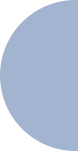
单图上传
位置:
(1)编辑区右侧,功能按钮开放上传图片功能按钮。

(2)左侧我的 ->我的图片 ->上传图片

点击上传图片按钮,即可选择电脑中图片,进行上传。可上传到我的 ->我的图片中,点击可使用插入到编辑区。
替换图片
1、选择所需图文素材,点击素材,插入编辑区。
2、鼠标左键单击素材中图片部分,点击操作栏中“替换图片”。

3、选择需要替换的图片,左键双击所需图片即可完成替换。
4、完成替换后,该图片将会自动保存在左侧,“我的”—“我的图片”中。

多图上传
多图上传,解决多张图片上传问题!解决图片一张张上传的繁琐问题!
(1)位置:编辑区上侧,多图上传按钮。

(2)使用:点击选择图片,按住Ctrl键选择多张图片


点击开始上传,可将图片上传至“我的图片”中,上传完成后,点击确定按钮,即可将图片全部插入到编辑区。

365编辑器是微梦传媒旗下的一款微信编辑器,拥有海量正版素材、模板,动图图库,提供文章一键排版,微信图文美化和公众号内容编辑功能,支持实时预览,一键秒刷,多平台一键同步,实现新媒体编辑的多样化内容运营
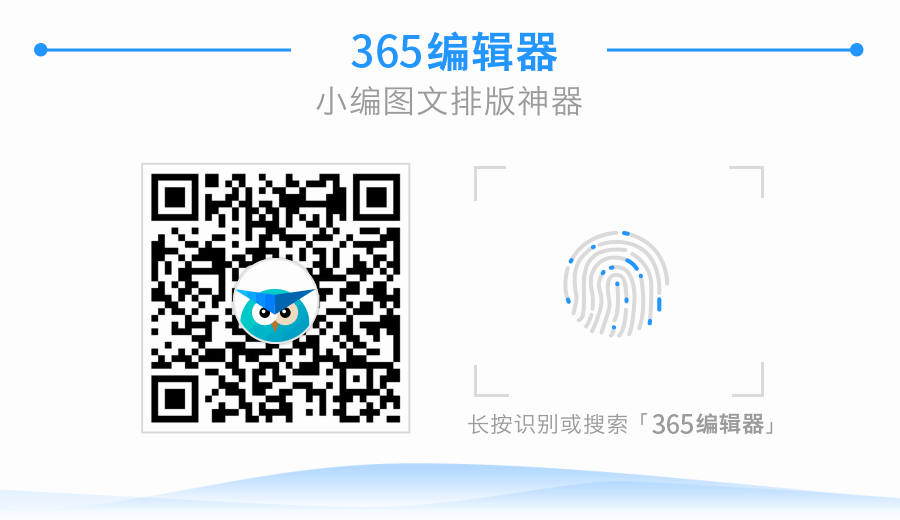


新媒体小编都在用的365微信编辑器,大量样式、模板等您解锁;更多内容请关注内容中心;www.365editor.com
点击注册365微信编辑器,即可领取3天VIP



 邀请有礼,免费送VIP
邀请有礼,免费送VIP


